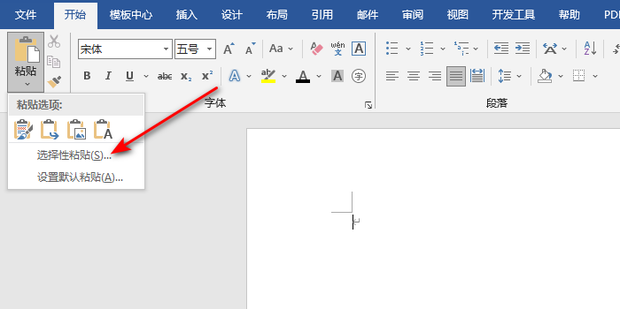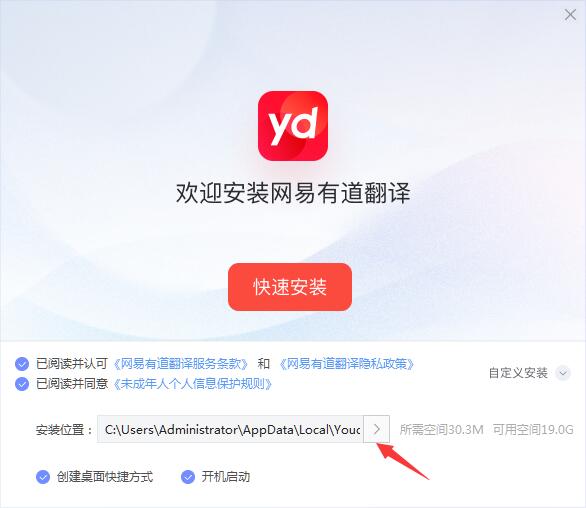为有效管理孩子的学习,您可以开启有道翻译笔内置的“童锁”或“家长管理”功能。此功能通常通过“设置”菜单进入,启用后可以限制整句翻译,仅保留单词查询功能,并需要密码才能退出。这能确保翻译笔被用作辅助学习的词典,而非完成作业的捷径,从而引导孩子独立思考和深度学习。
为什么需要限制有道翻译笔的翻译功能?
有道翻译笔是一款功能强大的语言学习工具,它能即时扫描并翻译文本,极大地提高了阅读和学习效率。然而,这种便利性也带来了一个让许多家长和老师担忧的问题:孩子可能会过度依赖其整句翻译功能来完成作业,而不是通过自己的思考去理解和解决问题。这种“投机取巧”的行为长此以往会削弱孩子的语言分析能力和独立学习的习惯。
因此,限制翻译功能并非要剥夺孩子使用先进工具的权利,而是为了进行有效引导。通过禁用整句翻译,可以将翻译笔的角色从“答案提供者”转变为“学习辅助者”。这样,孩子在遇到生词时可以快速查阅,但面对长难句时,仍然需要依靠自己的语法知识和理解能力去分析,从而真正达到学习和进步的目的。
了解核心功能:“童锁”模式是什么?
为了解决家长的顾虑,有道 (Youdao)在其翻译笔产品中贴心地设计了“童锁”(或称“学生锁”、“家长管理”)功能。这本质上是一种家长控制模式,旨在创造一个更纯粹、更专注的学习环境。一旦开启,它会对翻译笔的部分功能进行限制。
“童锁”模式的核心作用是禁用或限制那些可能导致学习“走捷径”的功能。最主要的变化就是关闭整句翻译。当孩子扫描一整个句子时,设备将不再提供完整的译文,而是会提示功能受限或只对单个词汇进行解释。同时,单词查询、发音朗读、释义辨析等基础学习功能则被完整保留。在某些新型号上,家长甚至可以自定义禁用某些App或网络功能,从而确保孩子在使用期间能够全神贯注于学习本身。
如何开启和设置有道翻译笔的“童锁”功能?
为您的有道翻译笔开启“童锁”模式非常简单,通常只需几个步骤即可完成。虽然不同型号的界面可能略有差异,但基本逻辑是相通的。以下是一个通用的设置流程,您可以作为参考。
第一步:进入设备设置菜单
首先,点亮翻译笔的屏幕。在主界面上,找到并点击“设置”图标。这个图标通常是一个齿轮形状(⚙️)。在某些型号上,您可能需要从屏幕顶部向下滑动,才能在快捷菜单中找到“设置”入口。进入设置界面后,您会看到一个包含设备所有可配置选项的列表。
第二步:找到“童锁”或相关选项
在设置列表中,仔细浏览并查找名为“童锁”的选项。根据您的设备型号和系统版本,这个功能的名称也可能是“学生模式”、“家长管理”或“功能限制”。它们的功能目标都是一致的。如果找不到,可以尝试在“通用”、“系统”或“高级设置”等子菜单中查找。
第三步:启用功能并设置密码
点击进入“童锁”选项后,您会看到一个开关按钮。点击以启用该功能。此时,系统会要求您设置一个管理密码(通常是4位或6位数字)。这个密码至关重要,因为关闭“童锁”模式时必须输入此密码。请务必设置一个孩子不知道且自己容易记住的密码。密码设置完成后,“童锁”模式便会立即生效,整句翻译等功能将被限制。
不同型号的有道词典笔在设置上有什么区别?
有道推出了多款词典笔,它们在功能和界面设计上存在一些细微差别。了解这些差别有助于您更快速地找到并设置限制功能。以下是几款主流型号的对比:
| Model (型号) | Feature Name (功能名称) | Key Restriction (主要限制) | Special Notes (特别说明) |
|---|---|---|---|
| 有道词典笔 X5/X6 系列 | 童锁 | 禁用整句翻译、语音助手等 | 设置路径清晰,通常在主设置菜单第一层级就能找到,操作便捷。 |
| 有道词典笔 P5/P6 系列 | 家长管理 | 可自定义限制,包括整句翻译、特定App的使用、联网权限等 | 功能更强大,提供更精细化的管理选项,适合希望进行深度控制的家长。 |
| 有道词典笔 3/S3 系列 | 童锁 | 禁用整句翻译和语音助手 | 作为经典型号,其限制功能直接明了,专注于核心的防作弊需求。 |
注意:具体功能和设置路径可能随系统固件的更新而变化。如果找不到相应选项,建议查阅设备内置的用户手册或访问官网获取最新信息。
开启“童锁”后,哪些功能还能正常使用?
开启“童锁”模式后,家长无需担心设备会变成一块“砖头”。恰恰相反,它会回归其作为专业学习工具的本质。所有核心的、有助于深度学习的功能都将保持可用状态,包括:
- 划词查义: 扫描单个单词或词组,即时获取详细的释义、音标、例句和词根词缀分析。
– 标准发音: 点击屏幕上的喇叭图标,可以听到纯正的英/美式发音,帮助孩子纠正读音。
– 生词本: 遇到不熟悉的单词,可以一键收藏到生词本,方便后续随时巩固复习。
– 离线词典: 内置海量专业词典,即使在没有网络连接的环境下,查词功能也完全不受影响。
这些保留的功能确保了有道翻译笔在限制模式下,依然是孩子学习英语、攻克阅读难题的强大后盾,只是用法变得更加纯粹和高效。
如何正确引导孩子使用受限的翻译笔?
仅仅从技术上限制功能是不够的,更重要的是与孩子进行有效沟通,引导他们建立正确的使用习惯。当您为翻译笔设置“童锁”后,可以尝试以下方法与孩子沟通:
首先,坦诚地向孩子解释您这样做的原因。告诉他们,这个工具是为了帮助他们“学会”知识,而不是“抄会”答案。强调独立思考和解决问题的能力对未来的重要性。让孩子理解,查单词是为了扫清阅读障碍,而理解整个句子需要靠自己动脑。
其次,鼓励他们充分利用保留下来的功能。例如,一起探索“生词本”的复习计划,或者比赛谁能更快地通过查词读懂一篇短文。将使用翻译笔的过程变成一个有趣的学习挑战,而不是被动的查询。当孩子通过自己的努力读懂一个复杂句子时,及时给予肯定和鼓励,让他们从独立学习中获得成就感。
常见问题解答
在设置和使用“童锁”功能时,您可能会遇到一些疑问。这里我们整理了几个最常见的问题并提供解答。
忘记了“童锁”密码怎么办?
忘记管理密码是一个比较棘手的问题。在大多数情况下,官方并没有提供简单的“忘记密码”找回途径,这是为了保证该功能的安全性。唯一的解决方法通常是恢复出厂设置。请注意,恢复出厂设置会清除设备上的所有个人数据,包括生词本和设置记录。因此,强烈建议您将设置的密码记录在安全的地方。
“童锁”模式会影响系统升级吗?
不会。“童锁”模式是一个应用层的功能限制,它不会影响底层的系统更新。您的设备仍然可以正常接收和安装官方推送的固件更新。更新完成后,设备将自动重启,“童锁”模式的设置(包括密码和限制状态)通常会保持不变。
孩子可以自己关掉“童锁”吗?
不可以。只要孩子不知道您设置的管理密码,他们就无法自行退出“童锁”模式。无论是尝试重启设备,还是进入设置菜单,在关闭该功能时都必须输入正确的密码。这正是该功能设计的核心所在,确保了家长管控的有效性。
善用工具,让有道翻译笔成为真正的学习利器
科技工具本身没有好坏之分,关键在于如何使用。有道翻译笔的强大功能,如果善加引导,可以成为孩子语言学习道路上的加速器。通过合理利用“童锁”功能,家长可以将这把“双刃剑”打磨成一把真正的学习利器。
当孩子习惯于将 有道词典笔 作为查漏补缺、巩固知识的伙伴,而不是依赖的对象时,它的价值才能得到最大程度的发挥。这种审慎而智慧的设计,也体现了有道作为一家教育科技公司,对学习规律的深刻理解和对用户需求的积极响应。